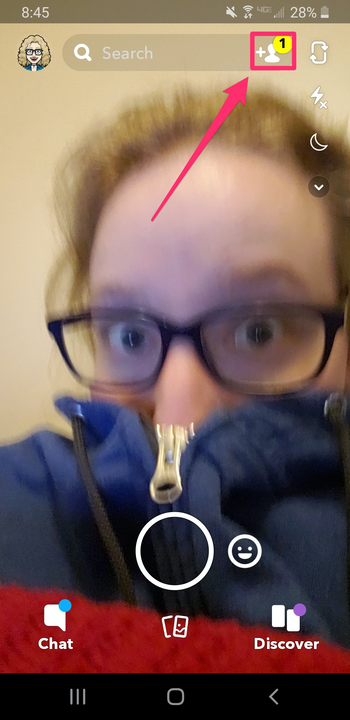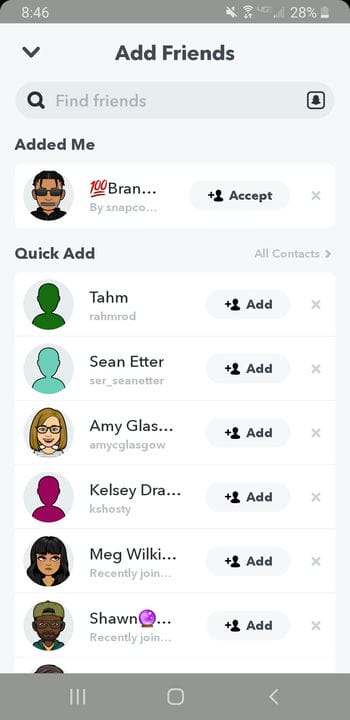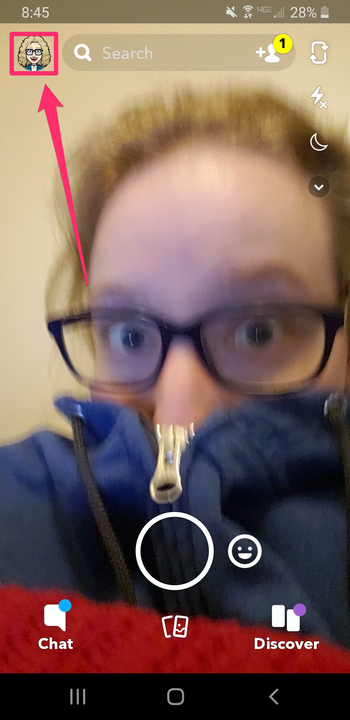Як побачити, хто додав вас у Snapchat двома способами
- Щоб побачити, хто додав вас у Snapchat, відкрийте свій список «Додав мене» на головному екрані Snapchat.
- Ви також можете побачити, чи хтось, кого ви додали в Snapchat, додав вас назад у вашому списку друзів.
Snapchat — популярна програма для фотографій і відео, яка дозволяє користувачам додавати фільтри, підписи тощо до повідомлень, призначених для зникнення після їх перегляду.
Як і більшість соціальних мереж, Snapchat дозволяє додавати друзів, щоб ви могли обмінюватися особистими повідомленнями у своїй мережі. Але як ви можете визначити, що хтось додає вас у Snapchat?
Незалежно від того, чи є у вас iPhone чи Android, процес, щоб побачити, хто додав вас у Snapchat, абсолютно однаковий.
Ось як це зробити.
Як побачити, хто додав вас у Snapchat
1. Відкрийте програму Snapchat на телефоні Android або iOS.
2. На головному екрані Snap торкніться значка у верхній частині екрана, що нагадує знак плюс (+) і силует людини.
- Якщо хтось додав вас нещодавно, на іконку з'явиться жовте коло з цифрою.
Торкніться зображеного значка.
3. Перегляньте, хто нещодавно додав вас у Snapchat у заголовку «Додав мене».
Будь-які нові додавання в Snapchat відображатимуться в цьому меню.
Як перевірити, чи хтось, кого ви додали в Snapchat, додав вас назад
Щоб перевірити, чи хтось, кого ви додали, додав вас назад:
1. Торкніться значка профілю у верхньому правому куті головного екрана Snapchat.
Торкніться значка свого профілю, щоб отримати доступ до списку «Мої друзі».
2. Виберіть опцію «Мої друзі», яка відкриє список ваших друзів (користувачів, які додали вас назад).